5 étapes pour une migration infaillible vers les abonnements WooCommerce
Publié: 2020-12-02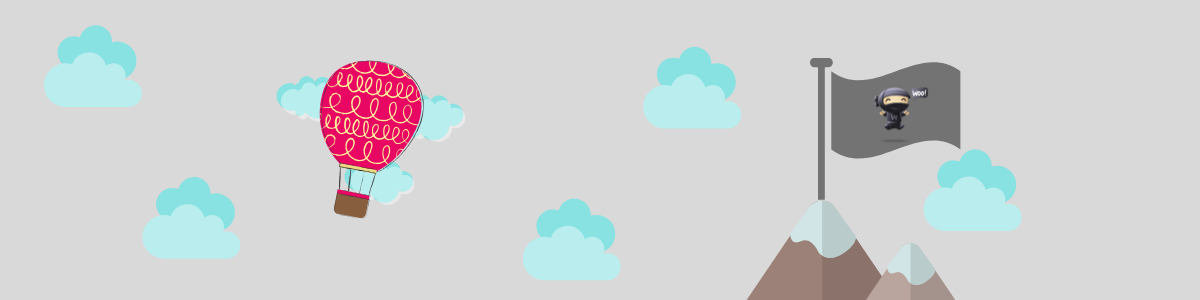
La migration de site est stressante.
Surtout lorsque vous avez un site Web d'abonnement en direct avec des utilisateurs actifs auxquels penser. Sans oublier les tonnes de données précieuses sur les utilisateurs et les produits qui ne peuvent être compromises à aucun prix.
Je vais être honnête ici. Passer à une nouvelle plate-forme et importer tous vos clients vers WooCommerce peut être un processus très délicat. Cela dit, si vous savez ce que vous faites, vous vous en sortirez très bien.
Téléchargez votre liste de contrôle maintenant !
Que vous confiiez vous-même la migration vers les abonnements WooCommerce ou que vous obteniez une aide professionnelle, vous devez savoir exactement à quoi sert votre site avant de vous lancer.
Alors allons-y !
#Étape 1 : Vérifiez si les utilisateurs doivent être migrés
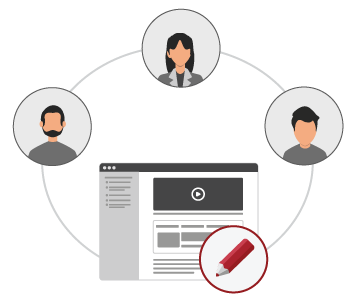
La première étape de votre migration dépend de la plate-forme sur laquelle votre site Web actuel est construit.
Si vous êtes déjà un utilisateur de WordPress , vous n'avez rien à craindre. Étant donné que votre CMS WordPress contient déjà vos utilisateurs, vous pouvez directement passer à #Step 2.
D'autre part, si vous migrez vers les abonnements WooCommerce à partir de plates-formes telles que CrateJoy, Recurly, Wix ou Magento, vous devrez importer vos utilisateurs sur la nouvelle installation WordPress. Vous pouvez procéder en utilisant un outil d'importation, en saisissant manuellement les données ou via un processus d'importation personnalisé en fonction de ce qui convient le mieux à votre situation.
Une fois vos utilisateurs migrés, vous devrez leur demander de réinitialiser leurs mots de passe respectifs. Le plug-in MASS Users Password Reset vous aidera à envoyer une notification de « réinitialisation du mot de passe » à tous vos utilisateurs. Malheureusement, c'est quelque chose que vous ne pouvez pas contourner en changeant de plate-forme. Tout au plus, vous pouvez choisir d'effectuer la réinitialisation du mot de passe à un stade ultérieur de la migration.
#Étape 2 : Configurez votre module de paiement
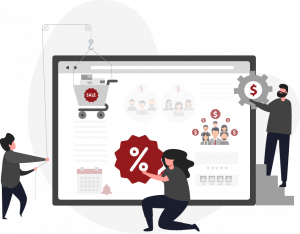
Nous avons vu une grande partie de nos clients migrer vers les abonnements WooCommerce car ils ont un problème lié aux paiements. Si vous avez des doutes sur votre passerelle de paiement existante, c'est le moment idéal pour penser à passer à une nouvelle.
Les abonnements WooCommerce prennent en charge toutes les principales passerelles de paiement. En fait, vous pouvez choisir parmi un pool infini d'extensions pour ajouter des fonctionnalités telles que des coupons de réduction, des boîtes d'abonnement et une tarification dynamique à votre site Web d'abonnement.
Une fois que vous avez choisi une passerelle de paiement appropriée, vérifiez si le plugin d'intégration avec WooCommerce existe.
Si vous n'utilisez pas une passerelle de paiement populaire, il est possible que vous ne trouviez pas d'extension prête à l'emploi. Si tel est le cas, vous devrez faire développer l'outil d'intégration sur mesure.
Rien ne peut faire des ravages sur votre site Web d'abonnement comme des jetons de paiement foirés. Si vous ne suivez pas cette étape correctement, vous risquez de surcharger vos abonnés actifs ou de ne pas les facturer du tout. Il est préférable de s'appuyer sur des experts lors de la mise en place d'un système de paiement au cas où vous n'auriez pas d'expérience préalable dans ce domaine.
| CONSEIL DE PRO : Si vous utilisez PayPal Standard, nous vous suggérons de traiter manuellement les détails de paiement lors de la migration vers les abonnements WooCommerce. Je vais t'expliquer. Généralement, un événement (comme un utilisateur s'abonnant à votre produit/service) sur les abonnements WooCommerce déclenche les paiements via la passerelle choisie.  Paypal Standard, d'autre part, définit un cycle de facturation automatique qui n'est pas basé sur ces événements, provoquant ainsi un écart de paiement avec certains de vos abonnés lorsque vous changez de plateforme existante. Si vous avez d'autres questions à ce sujet, n'hésitez pas à laisser un commentaire ci-dessous, ou mieux encore, contactez-nous. |
#Étape 3 : Configurez vos produits sur les abonnements WooCommerce

Avant la migration vers les abonnements WooCommerce, il est toujours préférable de comprendre le flux de travail d'abonnement de ce plugin.
Il existe deux types d'options d'achat que vous pouvez proposer pour vos produits ou services, à savoir ; 'Produits d'abonnement' et 'Abonnements'. Les « Produits d'abonnement » et les « Abonnements » ont des calendriers de facturation distincts pour déterminer quand les transactions futures seront traitées.
Explorons cela un peu plus en détail.
#1 Produits d'abonnement
En ce qui concerne les "produits d'abonnement", vous pouvez attribuer des données standard telles que le prix, le prix de vente, les taxes et les détails d'expédition, etc., comme vous le feriez pour un produit WooCommerce standard.
En termes simples, il s'agit plutôt d'une option d'achat direct pour vos utilisateurs où l'article est ajouté à un panier, puis la commande est traitée. Je sais ce que tu penses.
En quoi est-ce un produit « abonnement » ?
Le plug-in WooCommerce Subscriptions s'occupe de l'élément d'abonnement en enregistrant l'achat de ce produit dans les « commandes » et en ajoutant les conditions des paiements futurs à un « Nouvel abonnement ».
Cycle de facturation des produits d'abonnement :
- Intervalle et période de facturation
- Durée de facturation
- Période d'essai et intervalle
- Date de synchronisation (facultatif)
#2 Abonnements
Un abonnement est un accord entre votre boutique et un client pour des transactions futures.
La principale différence entre un « produit d'abonnement » et un « abonnement » est qu'une commande est un enregistrement d'une transaction dans le passé, tandis qu'un abonnement est un accord pour des transactions dans le futur.
Cycle de facturation des abonnements :
- Intervalle et période de facturation
- Date de fin d'essai
- Prochaine date de paiement
- Date de fin
Une fois que vous avez terminé la configuration de vos produits avec les informations de facturation appropriées, vous pouvez passer à l'importation du reste de vos données.
#Étape 4 : Importez vos données et vos clients dans les abonnements WooCommerce
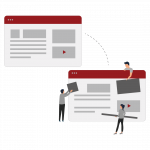
Inutile de dire que lors de la migration vers l'abonnement WooCommerce, ou même autrement, assurez-vous d'avoir une sauvegarde de votre base de données et de vos fichiers WordPress . Si votre site Web d'abonnement actuel est sur WordPress et que vous n'avez pas effectué de sauvegardes régulièrement, vous pouvez effectuer des sauvegardes à l'aide d'outils tels que BackupBuddy , WordPress Backup Plugin de BlogVault ou BackWPup qui est gratuit.
Ensuite, vous devez créer un site intermédiaire ou un site de test si vous n'en avez pas déjà un. Désormais, certains hébergeurs proposent un site de staging intégré. Dans les autres cas, voici les étapes à suivre :
- Mettez à niveau votre site principal vers la dernière version de WordPress
- Configurez ou mettez à jour tous les thèmes et plugins de support sur votre site
- Migrez votre site en ligne vers un sous-domaine
- Utilisez un fichier robots.txt pour vous assurer que Google n'explore ni n'indexe votre site de développement
Une fois que votre site de staging est prêt, votre prochain déménagement dépend de la situation dans laquelle vous vous trouvez.
Si vous avez un site WordPress existant, vous pouvez copier la base de données de votre site en ligne sur le nouveau site intermédiaire.
Si vous migrez vers WooCommerce à partir d'une plate-forme autre que WordPress, vous devrez importer tous vos clients, produits et commandes vers les abonnements WooCommerce sur votre site intermédiaire (dans le même ordre).
| CONSEIL DE PRO : Assurez-vous que le plugin WooCommerce Subscriptions comprend lequel des deux est votre site de test. Les métadonnées de votre base de données stockent l'URL du site en ligne. Le plugin WooCommerce Subscriptions compare les URL de votre site en direct et de votre site de test pour faire la distinction entre les deux. Ainsi, lorsque vous copiez la base de données de votre site principal sur le staging, veillez à ce que toutes les URL soient remplacées. C'est encore une étape très importante compte tenu du fait que si vous ne faites pas les choses correctement, les abonnements WooCommerce finiront par facturer tous les clients sur votre site en direct, ainsi que sur le site de test. En d'autres termes, vous facturerez deux fois les mêmes utilisateurs. Si cela se produit, et disons que vous avez 1500 abonnés, vous devrez initier 1500 demandes de remboursement ! Eeek ! |
#Étape 5 : Testez votre nouveau site Web d'abonnements avant de le mettre en ligne
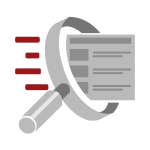
Idéalement, cela comprend tout, de la vérification des liens brisés sur votre site au test du système de paiement.
Pour l'instant, voici une liste de quelques éléments de base auxquels vous devez faire attention :
- Créez des utilisateurs de test pour vérifier si les abonnements sont créés
- Testez le flux de travail d'abonnement de base (ajoutez au panier et passez à la caisse)
- Assurez-vous que les paiements sont déclenchés conformément au cycle de facturation que vous avez défini
- Vérifiez si ces paiements sont enregistrés sur la passerelle de paiement
Il ne s'agit pas d'une liste exhaustive, mais elle couvre les principaux éléments que vous devez consulter sur n'importe quel site Web d'abonnement. Préparez-vous au pire et revérifiez tout avant de mettre les changements en ligne.
Mots d'adieu
Nous avons vu beaucoup d'entreprises se tromper dans le processus de migration.
Faire face à des migrations de sites Web bâclées est un tout autre défi. Donner un sens à ce qui doit être réparé peut être une tâche monumentale en soi, sans parler de réparer les dommages causés. De tels travaux de nettoyage prennent du temps, sont coûteux et salissants.
En termes simples, il vaut mieux éviter de se mettre dans cette situation.
Planifiez chaque étape de la migration avant de commencer, préparez-vous à surmonter les pièges courants que vous pourriez rencontrer lors de la migration vers les abonnements WooCommerce et n'hésitez pas à obtenir de l'aide lorsque vous en avez besoin. Mais comme je l'ai mentionné plus tôt, si vous le planifiez et savez ce que vous faites, tout ira bien.
Vous avez des questions ? Demandez dans la section des commentaires ci-dessous. Nous sommes des partenaires officiels de migration des abonnements WooCommerce et aimerions vous aider de toutes les manières possibles.
Lectures complémentaires sur les abonnements WooCommerce :
|
